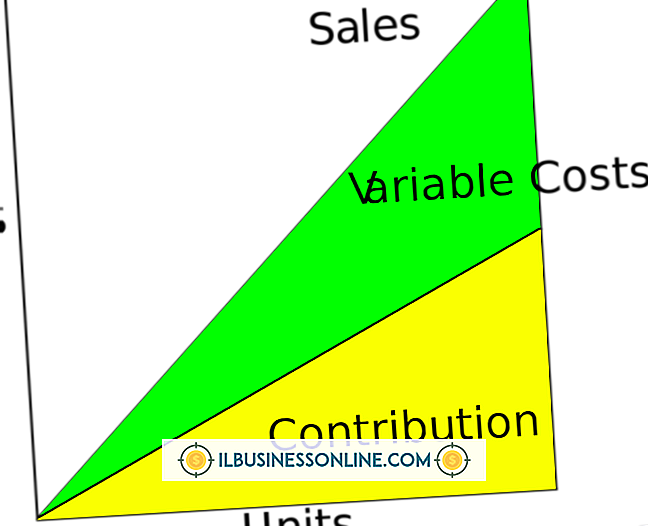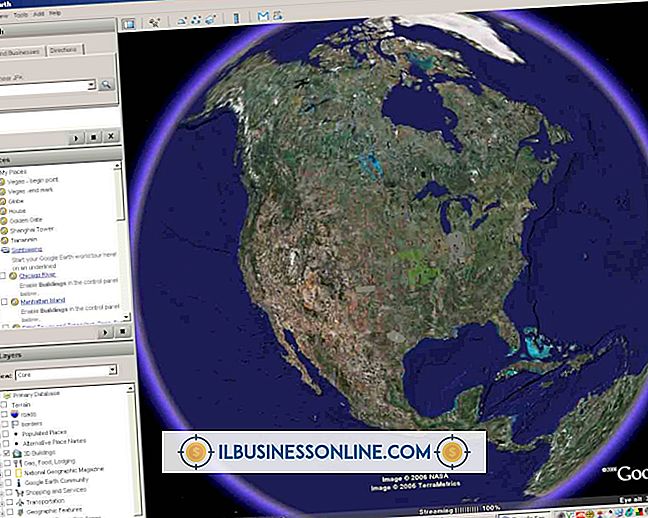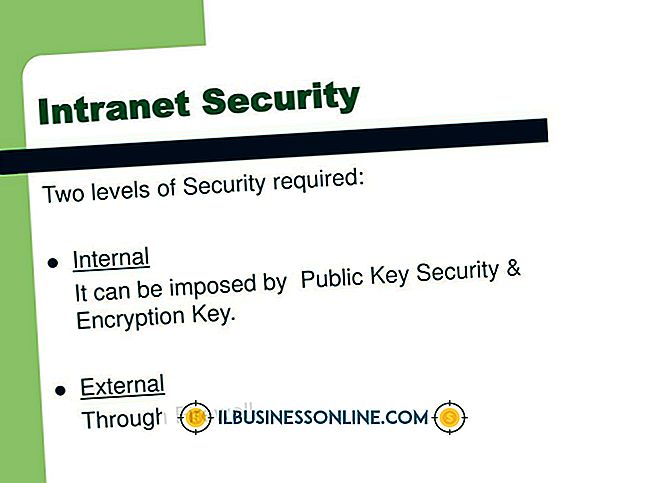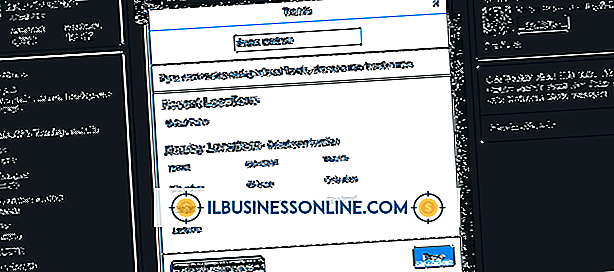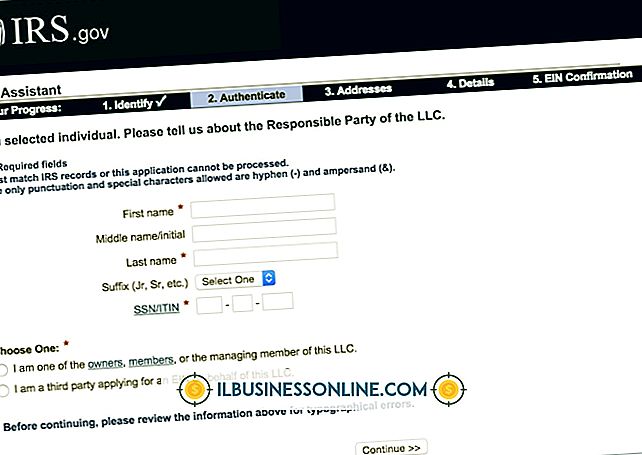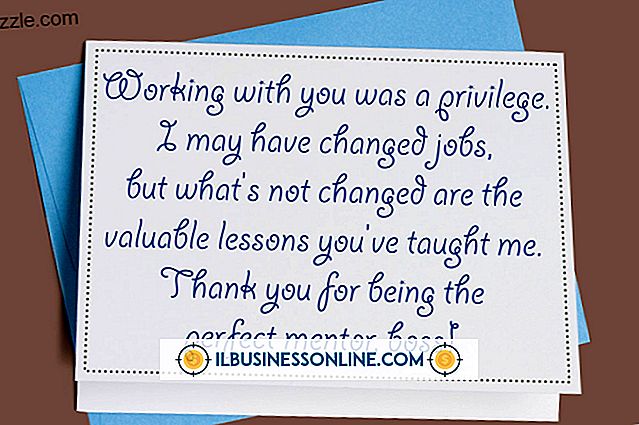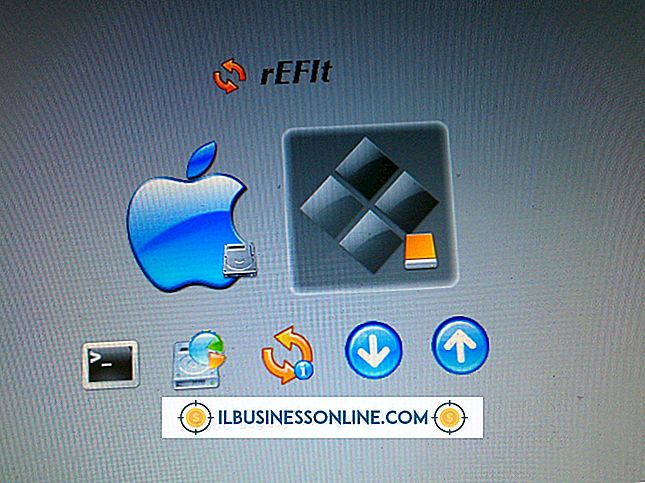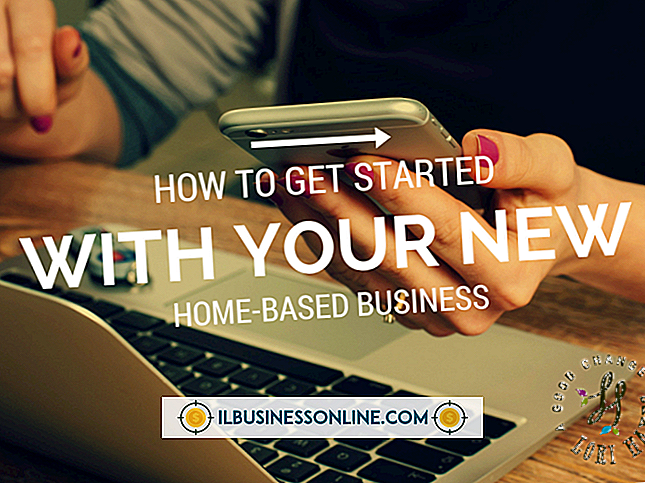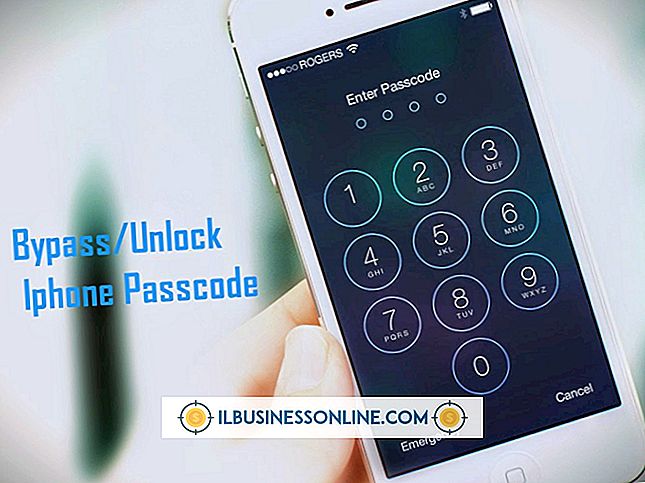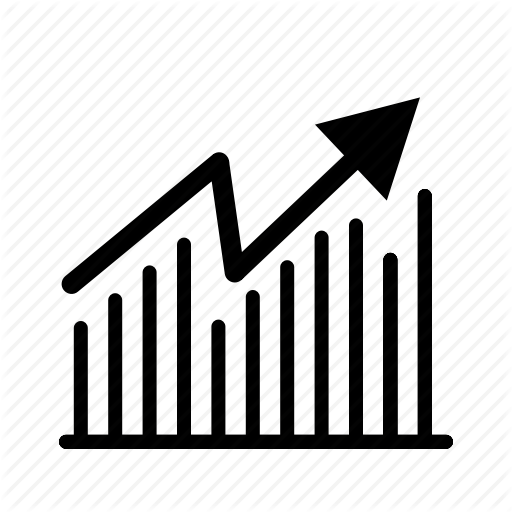Hoe een iSight in Ubuntu te gebruiken
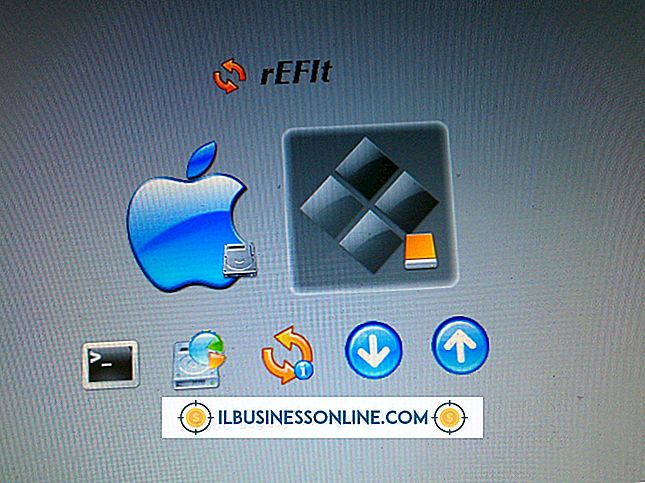
Als je het Ubuntu-besturingssysteem hebt geïnstalleerd, een besturingssysteem dat op Linux is gebaseerd, op je Mac, heb je een probleem. Je merkt meteen dat de iSight-webcam niet meer werkt onder Ubuntu. Dit komt omdat het originele Mac OS X-besturingssysteem een stuurprogramma gebruikte om toegang te krijgen tot de webcam; dit stuurprogramma wordt standaard niet door Ubuntu gebruikt. Gelukkig kun je het krijgen van de Mac OS X-partitie en het laten werken onder Ubuntu.
1.
Ga naar het menu "Toepassingen", selecteer "Accessoires" en klik op "Terminal" om het Ubuntu Terminal-gereedschap te openen.
2.
Voer de volgende opdrachten uit om het Mac OS X-station onder Ubuntu te koppelen:
sudo mkdir / MacOSX sudo mount -t hfsplus / dev / sda2 / MacOSX
U voert een opdracht uit door deze in te typen en op 'Enter' te drukken.
3.
Gebruik een bestandsbrowser om naar de map "/System/Library/Extensions/IOUSBFamily.kext/Contents/PlugIns/AppleUSBVideoSupport.kext/Contents/MacOS" op de Mac OS X-partitie te gaan.
4.
Zoek het "AppleUSBVideoSupport" -bestand op en kopieer het naar het bureaublad.
5.
Werk de Ubuntu-repositories bij door de volgende opdracht in de terminal uit te voeren:
sudo apt-get update
6.
Installeer de iSight Firmware Tools met behulp van de volgende opdracht:
sudo apt-get installeert isight-firmware-tools
Het installatieprogramma vraagt naar het pad naar het AppleUSBVideoSupport-bestand.
7.
Wijs "/ Home / YourUsername / Desktop / AppleUSBVideoSupport" aan als het pad, waarbij "YourUsername" wordt vervangen door uw gebruikersnaam. De iSight-firmware wordt uitgepakt en in de map "/ lib / firmware" geplaatst onder de naam "isight.fw".
8.
Kopieer het bestand isight.fw naar uw bureaublad door deze opdracht in de terminal uit te voeren:
cp /lib/firmware/isight.fw / Home / YourUsername / Desktop /
9.
Maak een nieuw tekstdocument met behulp van een teksteditor. Typ dit:
! / Bin / sh
cp / Home / Uw gebruikersnaam / Desktop / zicht.fw / lib / firmware /
Noem het nieuwe tekstdocument "script-webcam" en sla het op op je bureaublad.
10.
Voer de volgende opdrachten uit in de Terminal:
cd / Home / YourUsername / Desktop chmod + x script-webcam
11.
Ga naar het menu "Systeem", selecteer "Voorkeuren" en klik op "Sessie-applicaties". Klik op de knop "Toevoegen", typ een naam voor uw nieuwe script (bijvoorbeeld iSight-script) en gebruik de geïntegreerde bestandsbrowser om het script voor script-webcam te selecteren.
12.
Sluit uw computer af (niet opnieuw opstarten of uitloggen). Schakel de computer in en test de iSight-camera.